ポケモンGOは、世界中で数億人以上のプレイヤーに愛されている人気のあるゲームですが、時折通信エラーが発生することがあります。この記事では、ポケモンGOで通信エラーが発生した際の原因と、その対処法について詳しく解説します。通信エラーはサーバー側の問題やユーザー側の設定に関連している可能性があります。

Part 1: ポケモンGOの通信エラーの原因
ポケモンGOでの通信エラーの原因はさまざまです。まず、サーバー側の問題として、メンテナンス作業やサーバーの過負荷が挙げられます。これにより、プレイヤーは通信障害に遭遇することがあります。また、ユーザー側の原因としては、インターネット接続の不安定性やデバイスの問題が挙げられます。
Part 2:サーバー側からポケモンGOで通信エラーがあった時の対処法
ポケモンGOで通信エラーがサーバー側の問題に起因している場合、以下の対処法が考えられます。
公式サポート情報の確認: Niantic(ポケモンGOの開発者)が提供する公式サポート情報を確認しましょう。サーバーのメンテナンススケジュールや障害情報が掲載されている可能性があります。正確な情報を得ることで、問題の原因がサーバー側にあるかどうかを判断できます。
一時的な対処法の試行: サーバーの負荷が原因で通信エラーが発生している場合、一時的な対処法として、しばらく待ってから再度プレイを試みることが効果的です。一時的なサーバーの混雑が解消されることがあります。
Part 3:ユーザー側からポケモンGOで通信エラーがあった時の対処法
通信エラーがユーザー側の問題に起因している場合、以下の対処法が役立ちます。
1インターネット接続の確認
Wi-Fiやモバイルデータの接続が正常であるか確認しましょう。不安定な接続が通信エラーの原因となることがあります。
▼ Wi-Fiを接続する手順
Step 1.ホーム画面から「設定」をタップします。
Step 2.「Wi-Fi」をタップします。
Step 3.Wi-Fiをオンにし、近くのWi-Fiネットワークをスキャンします。
Step 4.接続したいWi-Fiネットワークをタップします。
Step 5.パスワードを入力します。パスワードが不要な場合は、自動的に接続されます。
Step 6.「接続」ボタンをタップします。

2デバイスの再起動
スマートフォンやタブレットなどのデバイスを再起動してみてください。一時的なソフトウェアの問題が解消される可能性があります。
▼デバイスを再起動する手順
Step 1.スリープボタンの音量ボタンを、「スライドで電源オフ」が表示されるまで長押しする
Step 2.表示されたらスライドして電源を切る
Step 3.再度電源を入れなおす

3アプリの再インストール
ポケモンGOアプリをアンインストールし、再度インストールしてみてください。古いバージョンや一時的なデータの不具合が通信エラーを引き起こすことがあります。
▼ポケモンGOを再インストールする手順
Step 1.端末よりポケモンGOアプリを削除する
Step 2.App StoreもしくはGoogle PlayよりポケモンGOアプリをインストール
追記:移動せずポケモンGOをプレイする裏技
最後にポケモンGOを無事にログインした後で、たまに動きたくない場合は位置変更ツールiMyFone AnyToと合わせて利用することをお勧めします。
▼ポケモンGOで位置偽装する手順
Step 1.コンピューターにAnyToをダウンロードして、インストールします。「スタート」をクリックして、画面の指示通りでPCに接続します。

Step 2.AnyToの地図を読み込まれたら、右上隅のツースポットモードをクリックします。
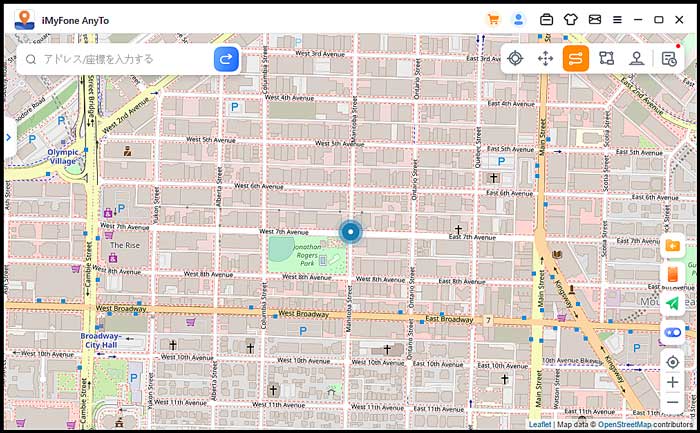
Step 3.画面の左側で目的地を設定したら、仮想ルートなどを表示されます。最後に「移動」をクリックすると移動開始します。
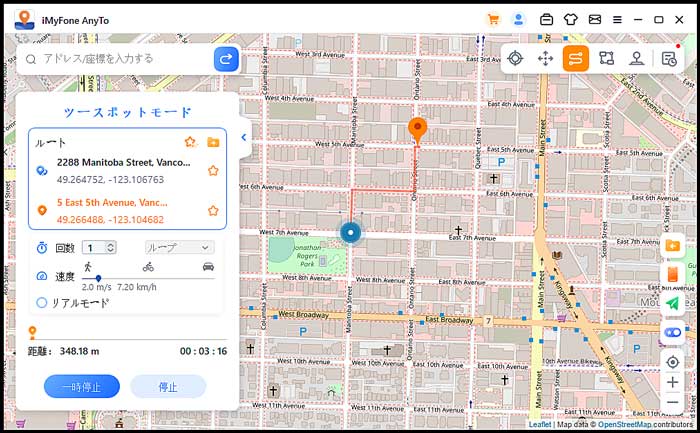
結論
ポケモンGOで通信エラーが発生した場合、サーバー側の問題とユーザー側の問題の両方を考慮することが重要です。サーバー側の障害が原因の場合は、公式情報を確認し、一時的な対処法を試すことが必要です。
一方、ユーザー側の問題の場合は、インターネット接続やデバイスの設定を確認し、適切な対処法を実施して問題を解決しましょう。円滑なプレイを享受するために、定期的な確認とアップデートを心掛けることが大切です。
ポケモンGOを動きたくないままプレイしたい場合は「AnyTo」というアプリを使えば楽に実現できます。












